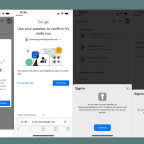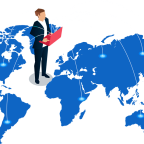Địa chỉ MAC là gì? Phân biệt địa chỉ MAC với địa chỉ IP
Là người dùng mạng chắc hẳn bạn thường hay nghe đến địa chỉ MAC, thậm chí nhiều người nhầm lẫn giữa địa chỉ MAC và địa chỉ IP. Chính vì thế trong bài viết này, chúng tôi sẽ giải thích địa chỉ MAC là gì cũng như giúp bạn phân biệt giữa địa chỉ MAC và địa chỉ IP. Cùng 5tech.com.vn theo dõi nhé!
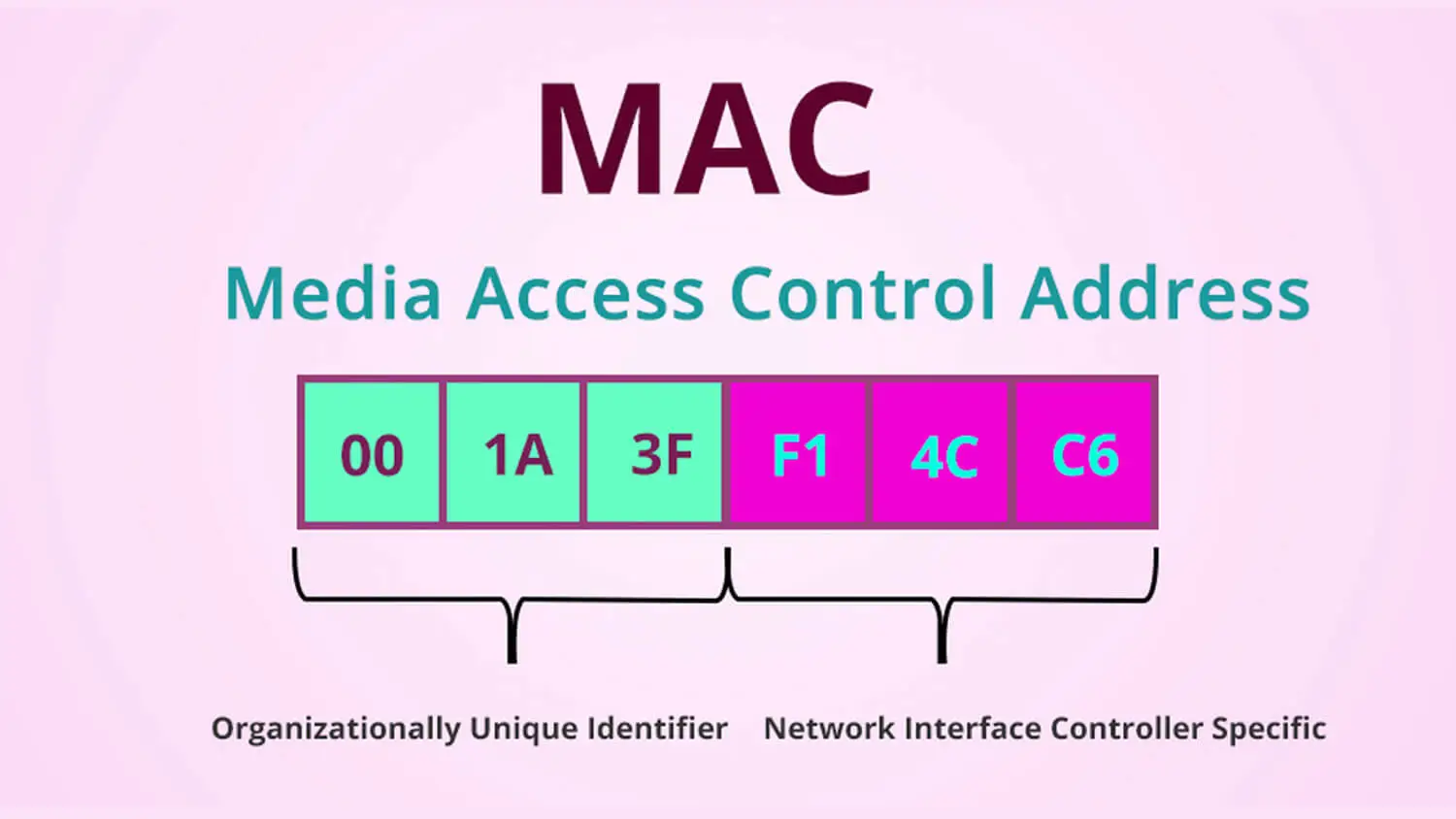
Mục lục
ToggleĐịa chỉ MAC là gì?
Địa chỉ MAC, tên đầy đủ là Media Access Control Address. Đây là một số nhận dạng duy nhất được gán cho network interface controller (NIC), là một thành phần con của thiết bị lớn hơn. NIC là nơi để bạn thực hiện kết nối vật lý với mạng bằng cách cắm cáp Ethernet hoặc kết nối với tín hiệu WiFi. Các số này được dùng làm địa chỉ mạng để giao tiếp trong một phân đoạn mạng.
Địa chỉ MAC là một số thập lục phân (dãy số từ 0-9, A-F), gồm 6 octets, mỗi octets bằng 8 bits, được biểu diễn bằng 6 cặp chữ số hoặc ký tự khác nhau và được ngăn cách bằng dấu hai chấm hoặc dấu gạch nối.
Ví dụ: Địa chỉ MAC của 2c549188c9e3 thường được hiển thị dưới dạng 2C: 54: 91: 88: C9: E3 hoặc 2c-54-91-88-c9-e3.
Các nút mạng có nhiều giao diện mạng, như Router và Switch đa lớp Layer phải có một địa chỉ MAC duy nhất cho mỗi NIC trong cùng một mạng. Tuy nhiên, hai NIC được kết nối với hai mạng khác nhau có thể chia sẻ cùng một địa chỉ MAC.
Làm cách nào để tìm địa chỉ MAC
Bạn có thể tìm thấy địa chỉ MAC trong cài đặt hệ thống (system settings), thông tin chung (general information) hoặc network settings hoặc network status của thiết bị. Đôi khi, địa chỉ MAC còn được in trên nhãn dán dưới đáy thiết bị.
Điều quan trọng cần lưu ý là các nhà sản xuất đôi khi sử dụng các tên khác nhau để mô tả địa chỉ MAC như Hardware ID, Physical Address, Wireless ID, WiFi Address,…
Đối với hệ điều hành Chrome
- Đăng nhập vào Chromebook.
- Nhấp vào time (dưới cùng bên phải).
- Nhấp vào Network (bên trái).
- Cuối cùng nhấp vào network bạn muốn xem địa chỉ MAC. Địa chỉ MAC được liệt kê bên dưới.
Hệ điều hành macOS
- Chọn menu System Preferences..
- Nhấp vào Network sau đó nhấp vào mạng bạn muốn xem địa chỉ MAC.
- Nhấp vào Advanced.
- Cuối cùng nhấp vào Hardware. Địa chỉ MAC được liệt kê bên dưới.
Hệ điều hành Window
- Chọn Start → Control Panel → Network and Internet → Network and Sharing Center.
- Nhấp vào network bạn muốn xem địa chỉ MAC.
- Nhấp vào Details. Địa chỉ MAC được liệt kê trong tiêu đề Physical Address.
Hệ điều hành Linux
- Mở cửa sổ terminal hoặc console window..
- Nhập ifconfig. Địa chỉ MAC được liệt kê là HWaddr ở định dạng 12: 34: 56: 78: AB.
Smartphone hệ điều hành iOS
- Để xem địa chỉ MAC thiết bị, hãy nhấn vào Settings → General → About. Sau đó cuộn xuống WiFi Address.
- Để xem địa chỉ MAC kết nối không dây hãy nhấn vào Settings > WiFi → sau đó nhấn vào i bên cạnh mạng không dây của bạn. Sau đó cuộn xuống WiFi Address.
Smartphone Hệ điều hành Android
- Để xem địa chỉ MAC thiết bị hãy nhấn Menu → Settings → About Phone/Device. Nhấn vào Status hoặc Hardware Information. Sau đó Cuộn xuống MAC WiFi Address.
- Để kiểm tra địa chỉ MAC kết nối không dây hãy nhấn Menu → Settings → Connections. Nhấn vào tên WiFi. Tiếp đến nhấn vào bánh răng cho mạng hiện tại → View More. Cuối cùng cuộn xuống MAC Address.
Lưu ý: Tên trường có thể khác nhau tùy thuộc vào nhà sản xuất điện thoại của bạn.
Phân loại địa chỉ MAC
Có ba loại địa chỉ MAC, đó là: Địa chỉ MAC Unicast, Địa chỉ MAC Multicast, Địa chỉ MAC Broadcast
Địa chỉ MAC Unicast:
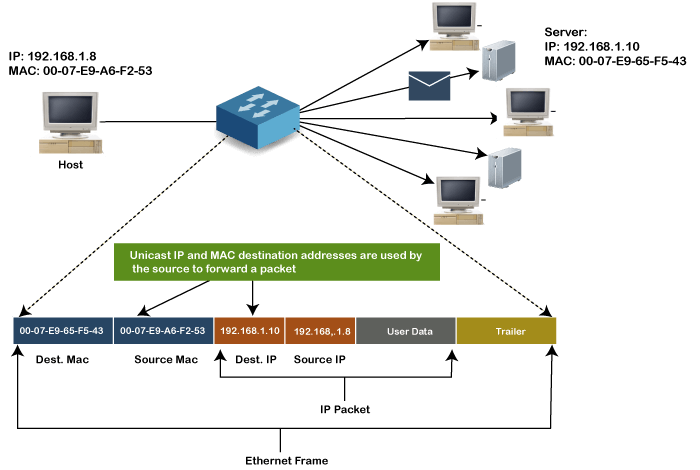
Địa chỉ MAC Unicast đại diện cho NIC cụ thể trên mạng. Khung địa chỉ MAC Unicast chỉ được gửi đến giao diện được gán cho một NIC cụ thể. Do đó được truyền tới thiết bị đích duy nhất. Nếu LSB (bit ít quan trọng nhất) của octet đầu tiên của một địa chỉ được đặt thành 0, thì khung dữ liệu chỉ được truyền đến được một NIC đích.
Địa chỉ MAC Multicast:
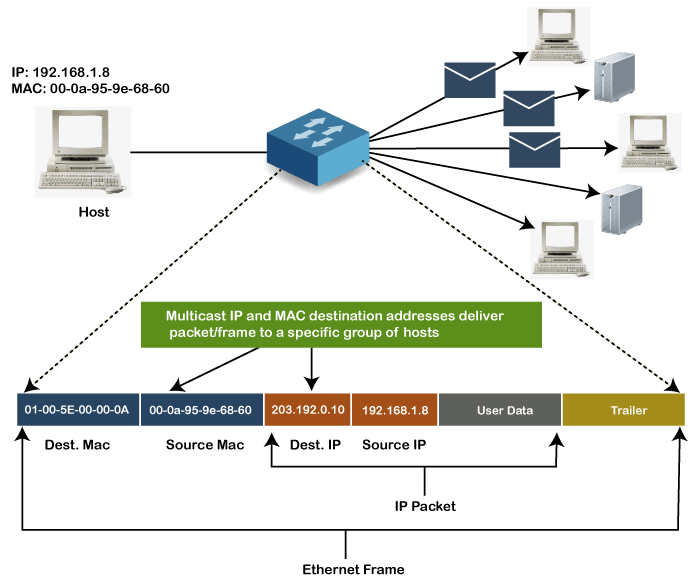
Địa chỉ Multicast cho phép thiết bị nguồn truyền khung dữ liệu đến nhiều thiết bị hoặc NIC. Trong địa chỉ Multicast Layer-2 (Ethernet), LSB (bit ít quan trọng nhất) hoặc 3 byte đầu tiên của octet đầu tiên của một địa chỉ sẽ được đặt thành 1 và lưu trữ cho các địa chỉ multicast. 24 bit còn lại được sử dụng bởi thiết bị muốn gửi dữ liệu trong một nhóm. Địa chỉ multicast luôn bắt đầu bằng tiền tố 01-00-
Địa chỉ MAC Broadcast
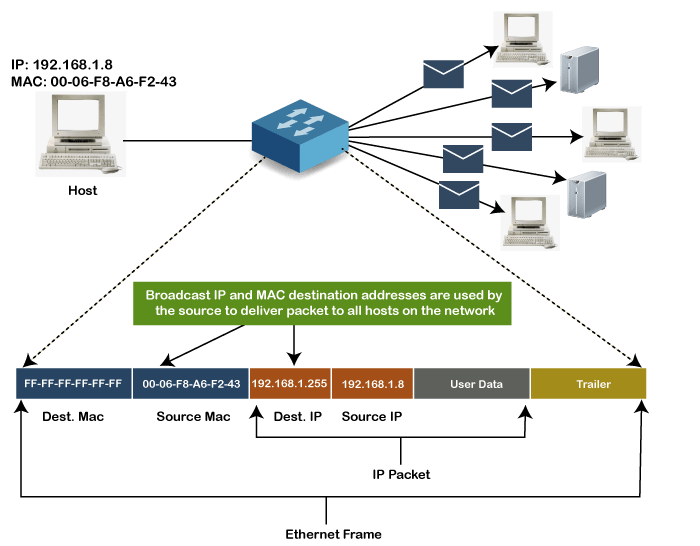
Địa chỉ MAC Broadcast đại diện cho tất cả các thiết bị trong một Network. Trong địa chỉ MAC broadcast. Các khung Ethernet có tất cả các bit của địa chỉ đích (FF-FF-FF-FF-FF-FF) được gọi là địa chỉ broadcast. Tất cả các bit này là địa chỉ dành riêng cho broadcast. Các khung có địa chỉ MAC FF-FF-FF-FF-FF-FF sẽ đến được với mọi máy tính thuộc phân đoạn mạng LAN đó. Nếu thiết bị nguồn muốn gửi dữ liệu đến tất cả các thiết bị trong mạng, thiết bị đó có thể sử dụng địa chỉ broadcast làm địa chỉ MAC đích.
Địa chỉ MAC khác với địa chỉ IP như thế nào?
Địa chỉ IP (Internet Protocol) được hiểu như một giao thức Internet cho phép các thiết bị kết nối mạng chia sẻ hoặc truyền dữ liệu với nhau. Nói cách khác, địa chỉ IP sử dụng giao thức internet để kết nối, nhận diện và liên lạc với nhau trên mạng máy tính.
Cả địa chỉ MAC và địa chỉ IP đều được sử dụng để xác định thiết bị của bạn trên mạng. Tuy nhiên chúng được sử dụng cho các mục đích khác nhau.
Địa chỉ MAC giống như dãy số nhận dạng xe, là dãy số nhận diện duy nhất cho mỗi chiếc xe. Địa chỉ IP giống như biển số xe vì nó có thể được gán lại hoặc chuyển cho các phương tiện khác nhau.
Ví dụ: Trong khi máy tính của bạn với địa chỉ MAC X có thể có IP là 1.2.3.4 ngày hôm nay, tuy nhiên nếu bạn xóa máy tính của mình khỏi mạng thì địa chỉ IP đó có thể được sử dụng bởi một máy tính khác với địa chỉ MAC Y.
Địa chỉ MAC được sử dụng để định tuyến dữ liệu trong cùng một mạng cục bộ. Bạn cần có địa chỉ IP nếu muốn dữ liệu của mình truyền sang các mạng khác, chẳng hạn như Internet.
Lời kết
Vừa rồi là những kiến thức tổng quan về địa chỉ MAC. Hy vọng qua bài biết bạn sẽ hình dung được địa chỉ MAC là gì? Đồng thời biết được cách xem địa chỉ MAC và có thể hiểu được sự khác biệt giữa MAC và IP.
Thông tin liên hệ:
- Hotline/ Zalo: Ms. Tuyền: 0909 472 990 | Ms. Thịnh: 0974 196 261
- Email: Sales@wifimesh.com.vn